- Deslízate desde abajo hacia arriba de la pantalla para minimizar la aplicación actual y ver la pantalla Active apps.

- Toca un objeto de la pantalla para lanzar una aplicación o realizar una selección.

- Mantén oprimido un objeto de la pantalla para tener acceso a más opciones.

- En la pantalla de inicio, desliza tu dedo desde la parte superior para acceder a las configuraciones rápidas.
Importante: Desde cualquier otra pantalla, deslízate hacia abajo para acceder al menú Quick Settings.
- Desliza tu dedo desde la parte superior de la pantalla hacia abajo para acceder al menú Settings y buscar una aplicación activa.

- Desplázate hacia arriba o abajo de la pantalla para navegar por la página actual.
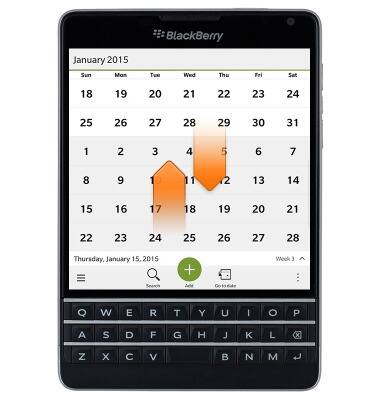
- También puedes desplazarte hacia arriba o abajo en el teclado táctil para navegar por la página actual.

- Deslízate hacia la izquierda o la derecha para alternar entre las bandejas Active apps, BlackBerry Hub y Apps.

- Para tener acceso a BlackBerry Hub, deslízate hacia la derecha desde la bandeja Active apps.
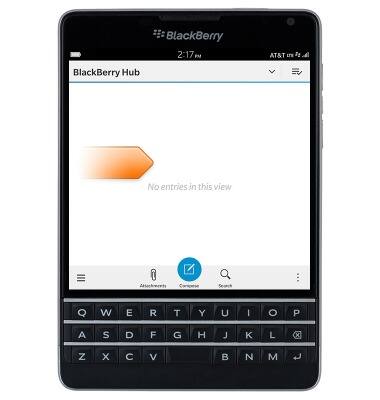
- Para tener acceso a la bandeja Apps, deslízate hacia la izquierda desde la bandeja Active apps.

Controles y navegación
BlackBerry Passport (SQW100-3)
Controles y navegación
Controlar tu dispositivo realizando movimientos específicos con la mano.
INSTRUCTIONS & INFO
